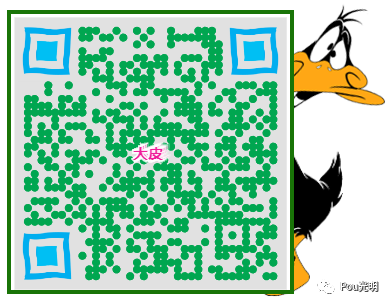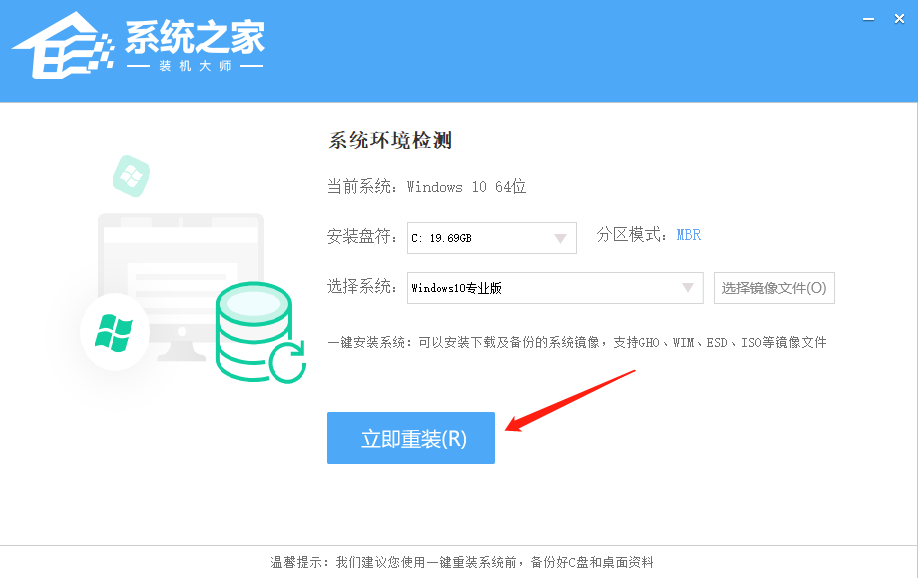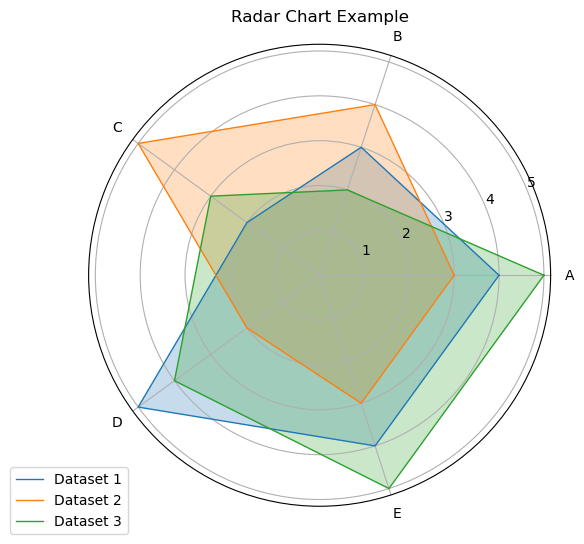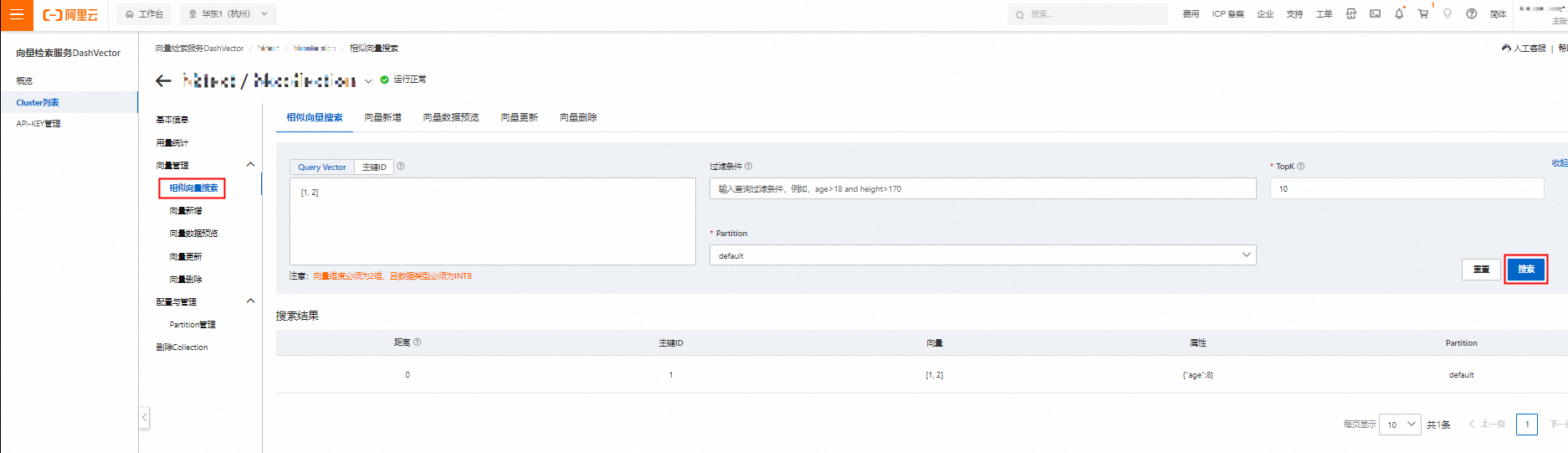目录
1,软件下载
2,软件安装
3,软件下载
4,创建工程
5,编译运行
6,调试代码
一:第一种场景调试:
二:第二种场景调试:
三:第三种场景调试
山不在高,有仙则名。水不在深,有龙则灵。
----CSDN 时时三省
1,软件下载
下载地址:
Code::Blocks download | SourceForge.net
2,软件安装
找了一篇介绍很详细的文章,可以参照:
Code::Blocks 安装及使用_codeblocks-CSDN博客
或者一路凭感觉默认安装即可。
3,软件下载
可以直接从此地址下载安装包:
https://download.csdn.net/download/2301_81226734/89619111
4,创建工程
显示下我的软件版本:

因为我的有关c语言的博客都是以这款软件编译,所以我写下我创建工程的过程:
打开软件后,点击圆圈,新建工程。

选中下图中的红圈,go:

选中c 语言:

录入工程名字:

这页直接默认选项即可,点击finish:

创建好的工程,如下图所示;

5,编译运行
点击下图中的红圈按钮,运行ok:

运行结果:

6,调试代码
一:第一种场景调试:
点击下图的圈1,即可进入调试。
但是会弹出界面改变,需要确认的对话框,所以我直接勾选2和3,以后就不会再弹出来了。
圈4即是调试相关信息的打印界面。
蓝色方框,便是有关调试的按钮。鼠标放在上面不动,便可得到提示。
因为代码太简单,所示黑色输出框闪一下就没有了。

二:第二种场景调试:
如下图所示,添加圈1的死循环,再点击上图中的圈1 debug 按钮,即可出现黑色输出框,打印printf() 里面的语句。
点击 圈2 的按钮,即可退出调试。

三:第三种场景调试
将 main() 函数的代码更改如下,保存之后,点击圈1,进入调试, 此时弹出的黑框中疯狂打印printf() 里面的语句。
在第九行红点这个位置鼠标单击,即可出现此红点,叫做断点,代码就会停下,并出现黄色三角形,标记的是此时代码运行在哪一行。
点击圈2,表示执行下一句,黄色三角形也会跟着移动,停在哪一句,就标明执行到了哪一句。
或者在黑框疯狂打印的时候,点击圈3,也能将代码停止执行。